现代智能电视和投屏软件通常都具备较强的兼容性,可以支持不同品牌和型号的手机进行投屏。这意味着大多数用户都能轻松实现手机与电脑的互联。
现在大多数手机本身带有投屏功能,但仅限本地投屏,一般投屏时需要连接相同网络,超出范围就不能投屏。
以红米手机为例,打开红米手机自带的【设置】,点击【连接与共享】-【投屏】-【打开投屏】就可以使用红米手机自带的投屏功能。这项功能支持小窗投屏,将投屏内容缩至小窗,手机可以正常使用,投屏的内容也不会被打扰。
然而,本地投屏不能满足多数办公需要,手机投屏到电脑如果要实现远程投屏,单靠自带的投屏功能就不能操作。
怎样让手机远程投屏到电脑?你需要投屏工具AirDroid Cast。

本篇文章以红米手机投屏到Linux系统为例,给大家讲解操作步骤。同样的方法可用于iOS、安卓投屏到Windows,macOS及Linux系统。
步骤一,在Linux系统电脑的浏览器里打开webcast.airdroid.com,这时可以看到界面内的二维码和9位数投屏码。
远程投屏需要点击右上角登录高级账号。
如果是本地投屏,请将电脑的WiFi调至与手机所连接的WiFi一致。
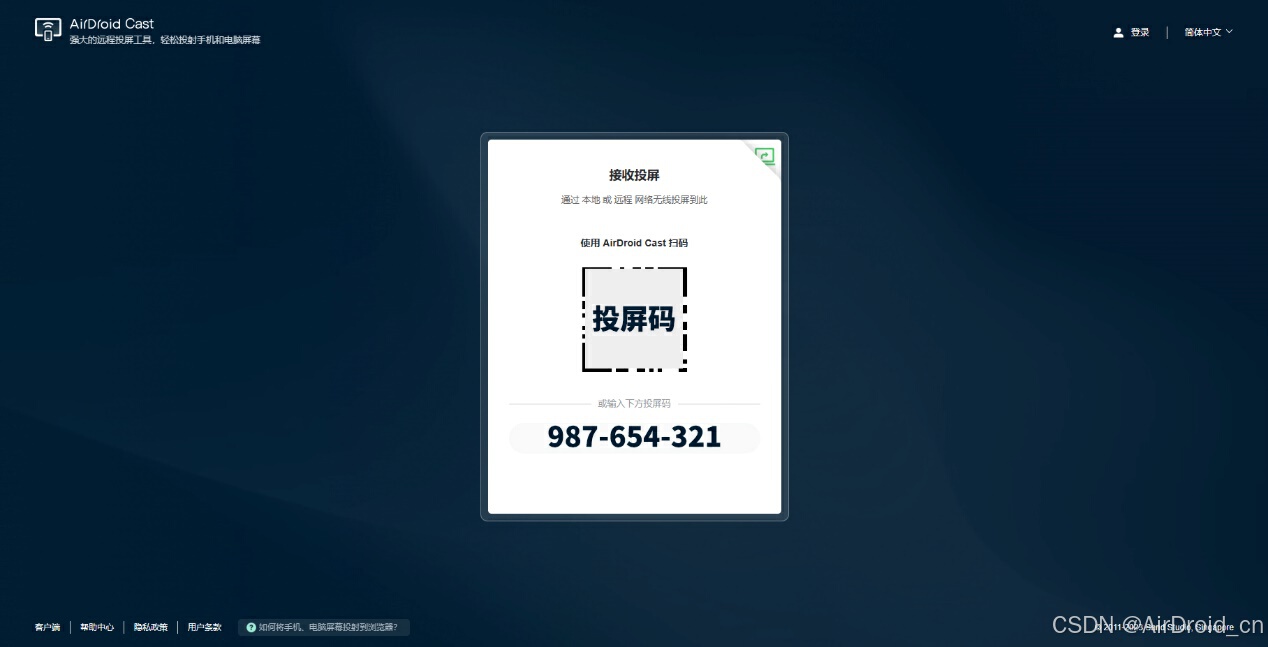
步骤二,在红米手机安装AirDroid Cast,打开软件,点击左下角【屏幕投射】。本地投屏可以选择扫码或填写9位数投屏码。远程投屏建议直接填写9位数投屏码,然后点击【投屏】。
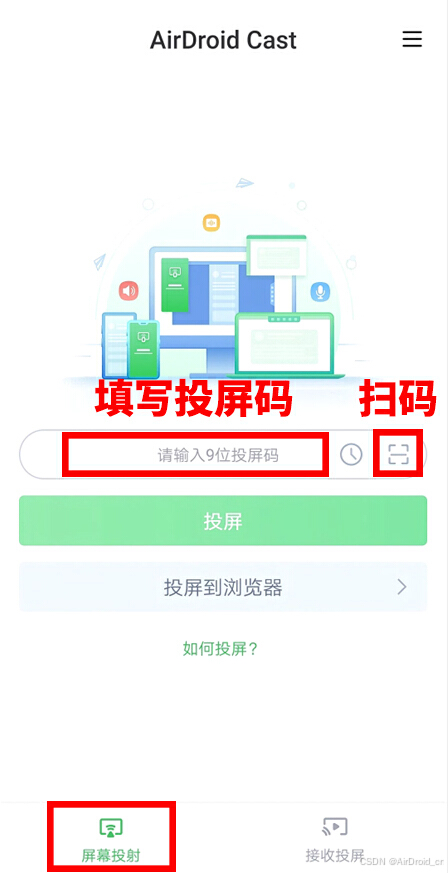
投屏成功后,红米手机的画面就会出现在Linux系统电脑上。再次提醒,上述方法可用于iOS、安卓投屏到Windows,macOS及Linux系统。
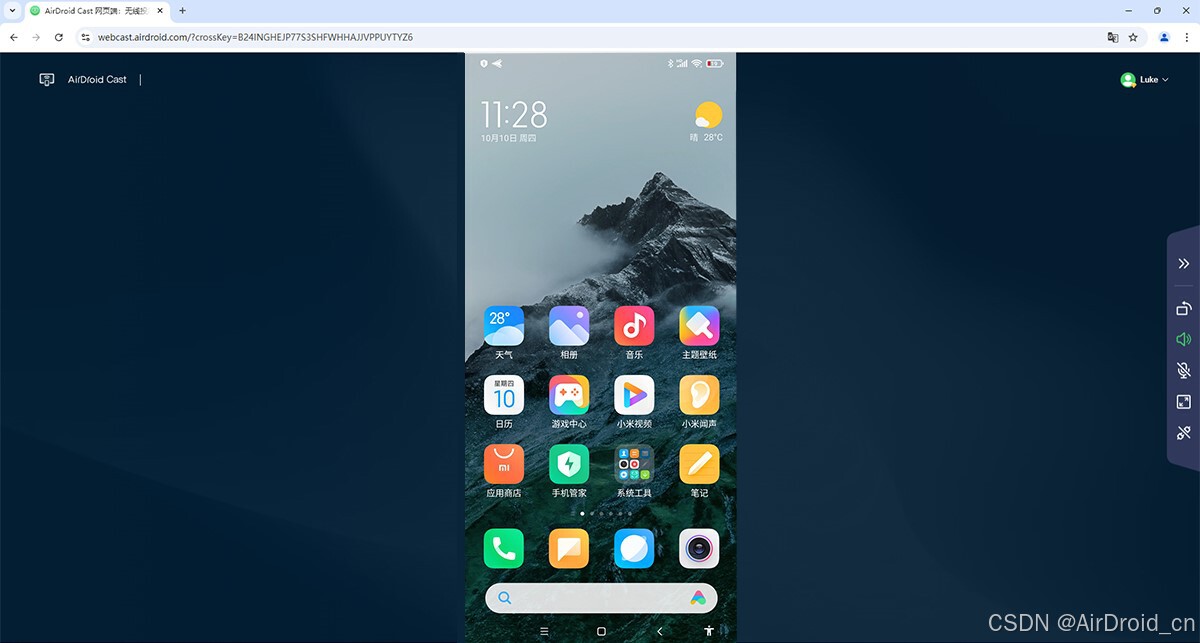
如果想将红米手机的视频投屏到Linux电脑上看,除了完成上述两个投屏步骤,还需要返回手机端AirDroid Cast,点击【共享设备音频】按钮。所有安卓10及以上版本的手机以及iPhone、iPad都有这项共享音频功能。打开共享音频后,声音大小直接在电脑上调节,手机声音可以调小甚至静音。
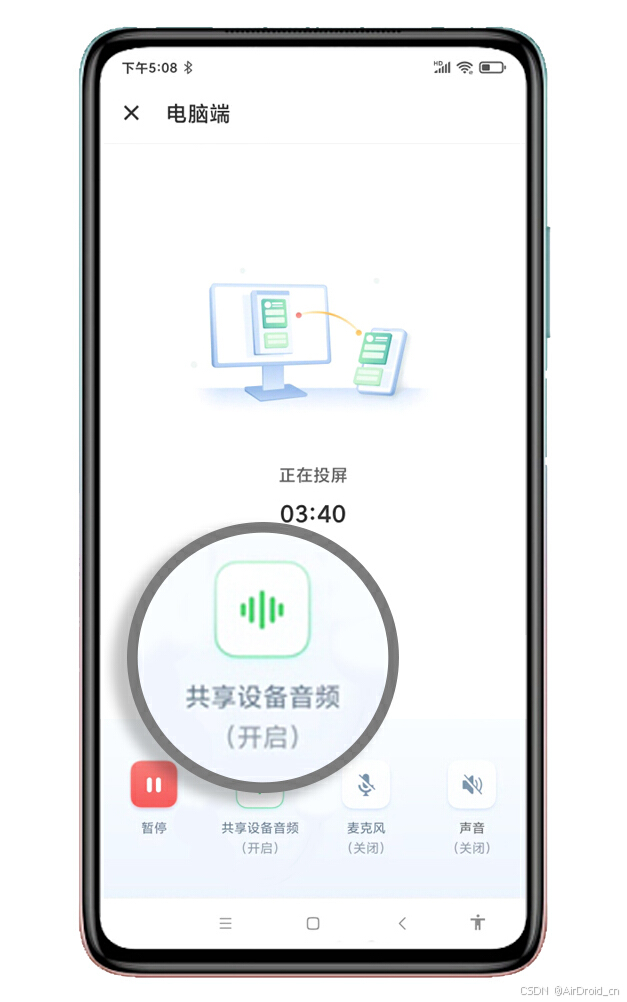
如果觉得手机投屏到电脑后是竖屏,画面较小,可以在电脑点击webcast.airdroid.com右侧工具栏的第二个按钮,将竖屏转为横屏,实现全屏展示。


























 被折叠的 条评论
为什么被折叠?
被折叠的 条评论
为什么被折叠?








